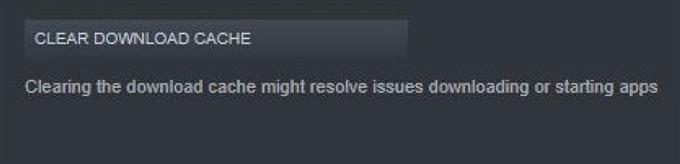Uno de los pasos básicos de solución de problemas si encuentra un problema con un juego de Steam es borrar el caché de descarga de Steam. Esto también es útil si el cliente de Steam está retrasado o se abre lentamente.
Algunos jugadores de Steam encuentran que limpiar el caché de descarga es útil para arreglar juegos que no funcionan correctamente. Si parece que tienes problemas para cargar un juego, asegúrate de seguir esta guía.
Eliminar los archivos temporales o descargar el caché de su cliente Steam a veces puede solucionar ciertos problemas. Si tienes problemas de rendimiento con Steam o con cualquiera de tus juegos de Steam, limpiar la caché de descarga puede ayudarte.
Ten en cuenta que cualquier modificación para tus juegos también se eliminará cuando borres el caché de descarga. Esto se debe a que las modificaciones se mantienen como parte de la memoria caché de descarga en Steam. Asegúrate de mover tus modificaciones a otro lugar antes de eliminar el caché. De lo contrario, tendrá que descargarlos y reinstalarlos después de borrar el caché de descarga.
Una vez que esté listo, siga los pasos a continuación sobre cómo borrar su caché de descarga de Steam.
Borrar el caché de descarga de Steam
Tiempo necesario : 2 minutos
Siga los pasos a continuación para comenzar a borrar el caché de descarga de Steam.
- Inicie el cliente de Steam.
Abierto Vapor aplicación e iniciar sesión.

- Ir al menú de Steam.
Haga clic en Vapor pestaña en la esquina superior izquierda.

- Seleccionar configuración.
Haga clic en Configuraciones opción.

- Haga clic en Descargas.
Selecciona el Descargas opción.

- Haga clic en el botón Borrar caché de descarga.
Esta Borrar Descargar caché la opción está en la parte inferior de la caja.

- Confirmar acción.
Haga clic en Okay para confirmar.

Herramientas
- PC con Windows, conexión a Internet
¡Eso es básicamente todo! Después de borrar el caché de descarga, el cliente de Steam se reiniciará, por lo que deberá volver a iniciar sesión con su nombre de usuario y contraseña.
Si eliminar el caché de descarga no ayudará a solucionar su problema, considere realizar otros pasos de solución de problemas de Steam, como reiniciar el cliente de Steam o su computadora. En algunos casos, puede ser útil reinstalar el juego o el cliente de Steam.
Otros recursos de solución de problemas de Steam
A continuación se encuentran los otros artículos que pueden resultarle útiles para solucionar su problema particular de Steam:
- Cómo reparar archivos del sistema para solucionar problemas de Steam
- Cómo reparar el cliente de Steam usando el símbolo del sistema
- Cómo verificar la integridad de los archivos del juego para solucionar el problema de Steam
- Cómo reparar el error o la actualización del paquete de extracción de Steam está atascado
- Cómo hacer que Steam se ejecute con privilegios administrativos
- Cómo eliminar la carpeta corrupta del «paquete» de Steam
- Cómo reparar el error de Steam «Game Is Running»
Lecturas sugeridas:
- Cómo hacer una cuenta de Steam en 2020
- Cómo configurar un tono de llamada personal para un contacto en Samsung (Android 10)
- Cómo configurar cualquier canción como tono de llamada en Samsung (Android 10)
- Cómo copiar archivos de música al dispositivo Samsung desde una PC con Windows